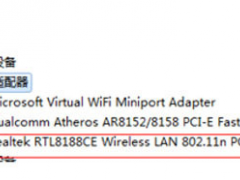msdn我告诉你win7 32位系统如何下载[多图]
教程之家
Win7
网上可以找到很多系统下载地址,不过有网友听说msdn原版系统镜像相对比较纯净好用些,自己也有重装系统的需求,因此便想了解msdn系统镜像如何下载。下面小编来跟大家说说msdn我告诉你win7 32位系统如何下载,大家一起来看看吧。
1、首先在电脑上打开浏览器输入“msdn我告诉你”查找,找到官方的地址进入。
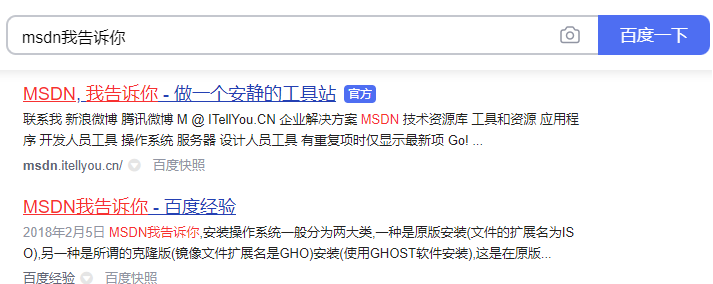
2、然后点击左侧蓝色选项中的操作系统选项,然后就可以选择需要的msdn系统镜像打开,进入下一步。

3、接着点击右侧界面的一个选项,将详细信息中的原版win7专业版系统下载地址复制出来,进入下一步。
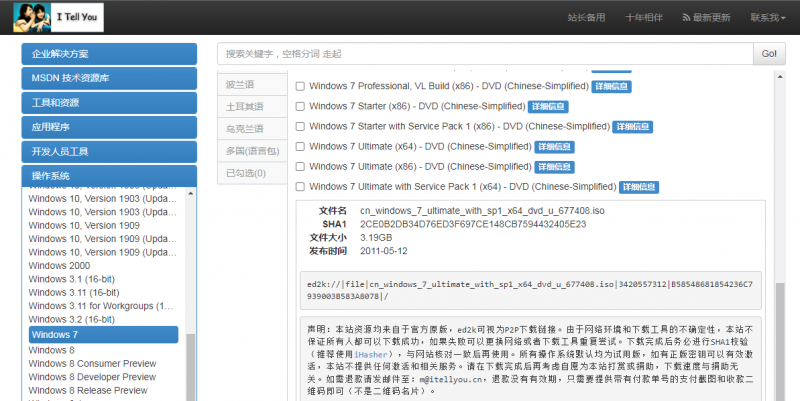
4、最后打开电脑的迅雷下载工具,点击新建,在弹出的界面中将刚才复制好的原版系统下载地址黏贴进去,点开开始下载按钮即可下载系统镜像到电脑上啦。
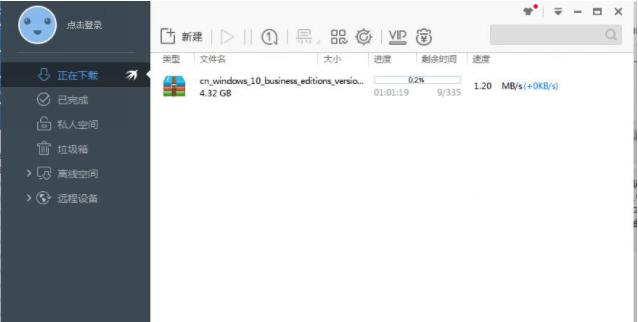
总结:
1、首先在电脑上打开浏览器输入“msdn我告诉你”查找,找到官方的地址进入。
2、然后点击左侧蓝色选项中的操作系统选项,然后就可以选择需要的msdn系统镜像打开,进入下一步。
3、接着点击右侧界面的一个选项,将详细信息中的原版win7专业版系统下载地址复制出来,进入下一步。
4、最后打开电脑的迅雷下载工具,点击新建,在弹出的界面中将刚才复制好的原版系统下载地址黏贴进去,点开开始下载按钮即可下载系统镜像到电脑上啦。
![笔记本安装win7系统步骤[多图]](https://img.jiaochengzhijia.com/uploadfile/2023/0330/20230330024507811.png@crop@160x90.png)
![如何给电脑重装系统win7[多图]](https://img.jiaochengzhijia.com/uploadfile/2023/0329/20230329223506146.png@crop@160x90.png)

![u盘安装win7系统教程图解[多图]](https://img.jiaochengzhijia.com/uploadfile/2023/0322/20230322061558376.png@crop@160x90.png)
![win7在线重装系统教程[多图]](https://img.jiaochengzhijia.com/uploadfile/2023/0322/20230322010628891.png@crop@160x90.png)
![演示win7一键安装系统教程[多图]](https://img.jiaochengzhijia.com/uploadfile/2022/0902/20220902201620490.png@crop@240x180.png)
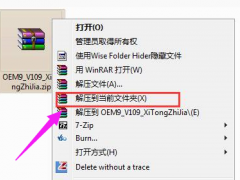
![图文演示联想thinkbook15改win7系统教程[多图]](https://img.jiaochengzhijia.com/uploadfile/2022/0419/20220419210204776.png@crop@240x180.png)